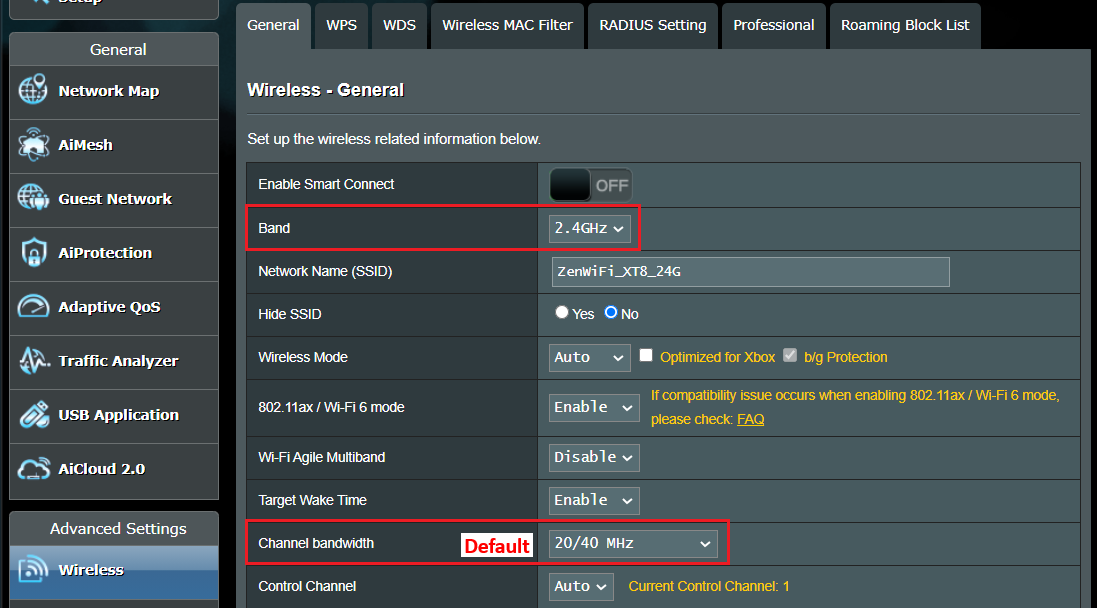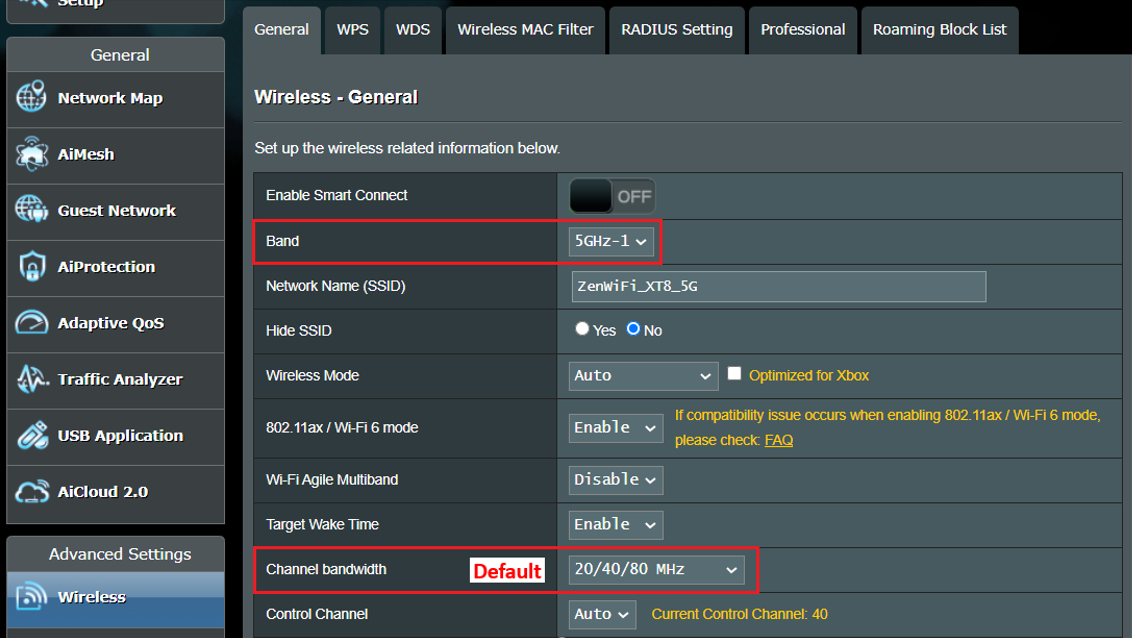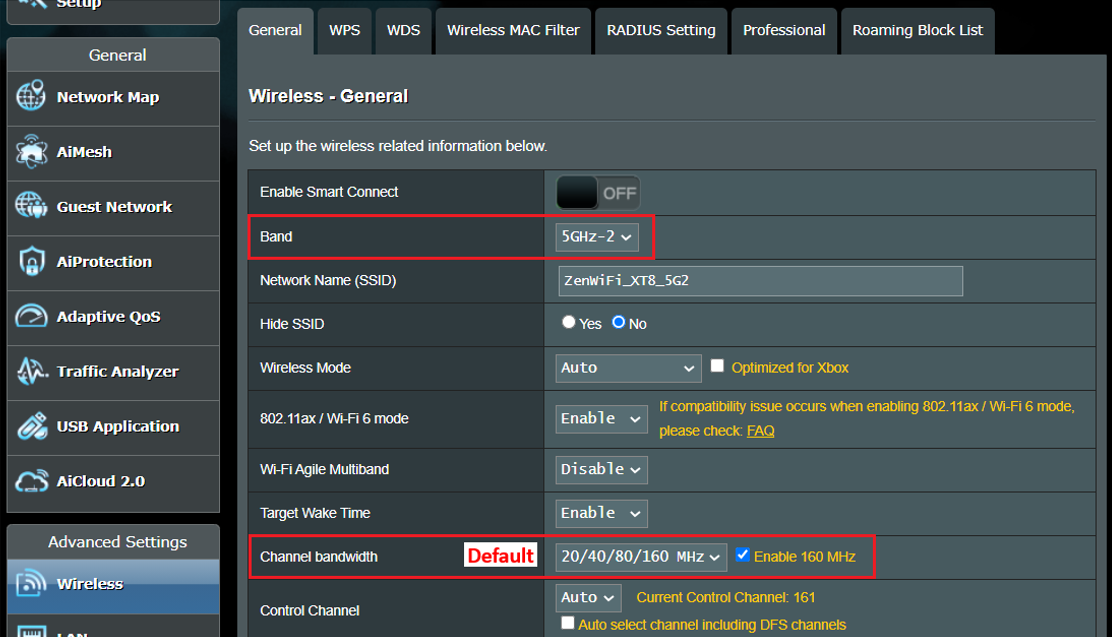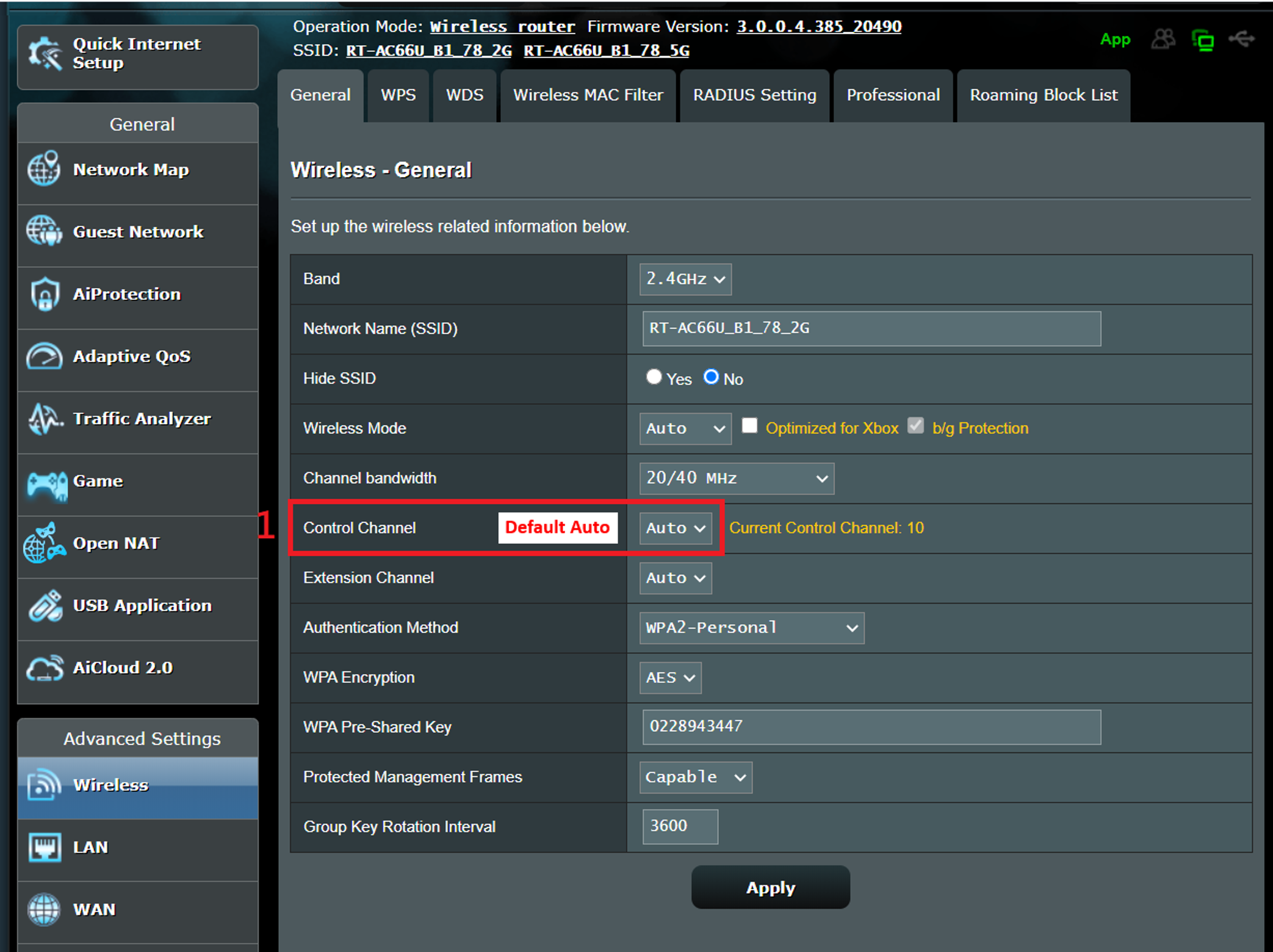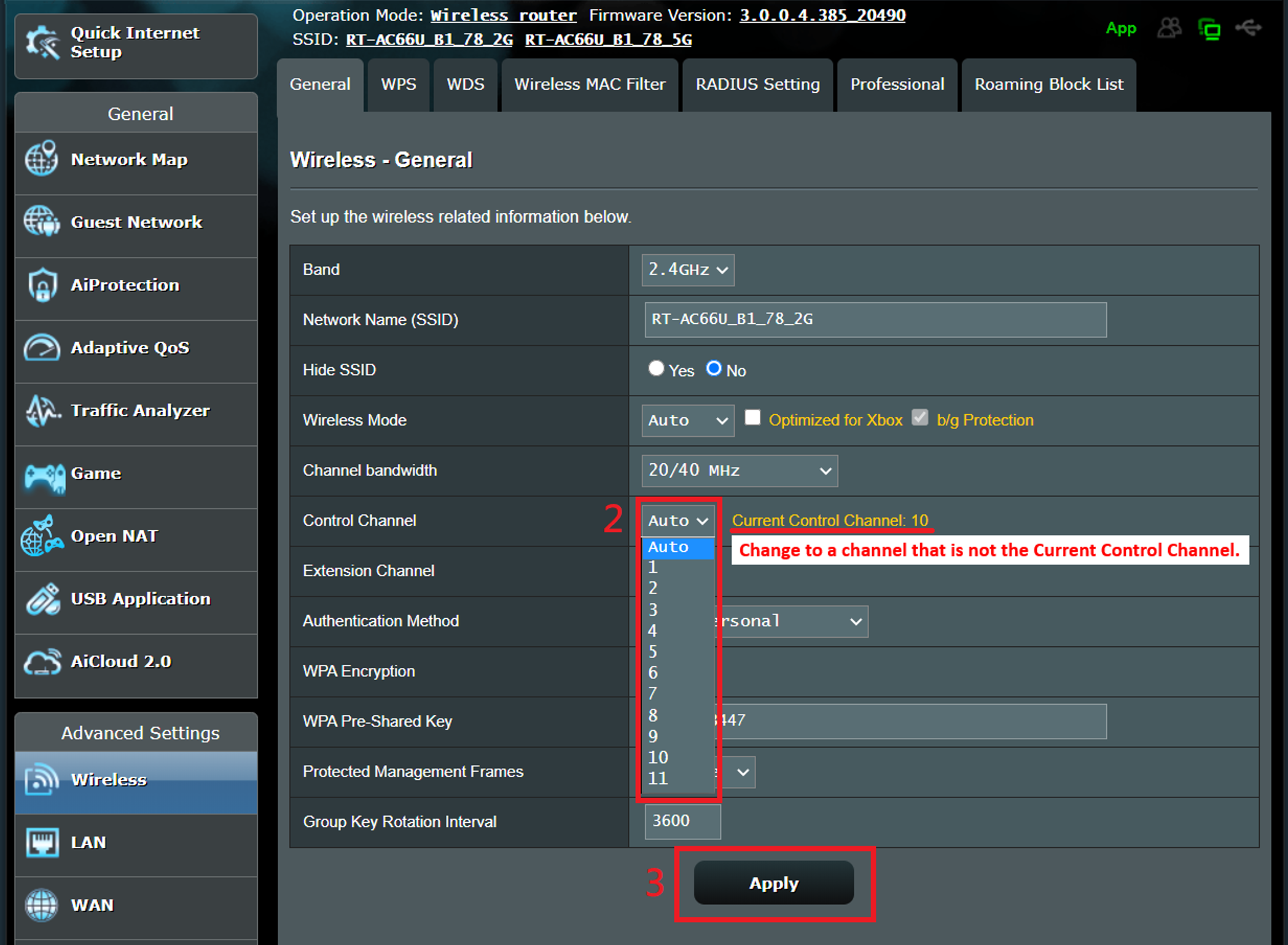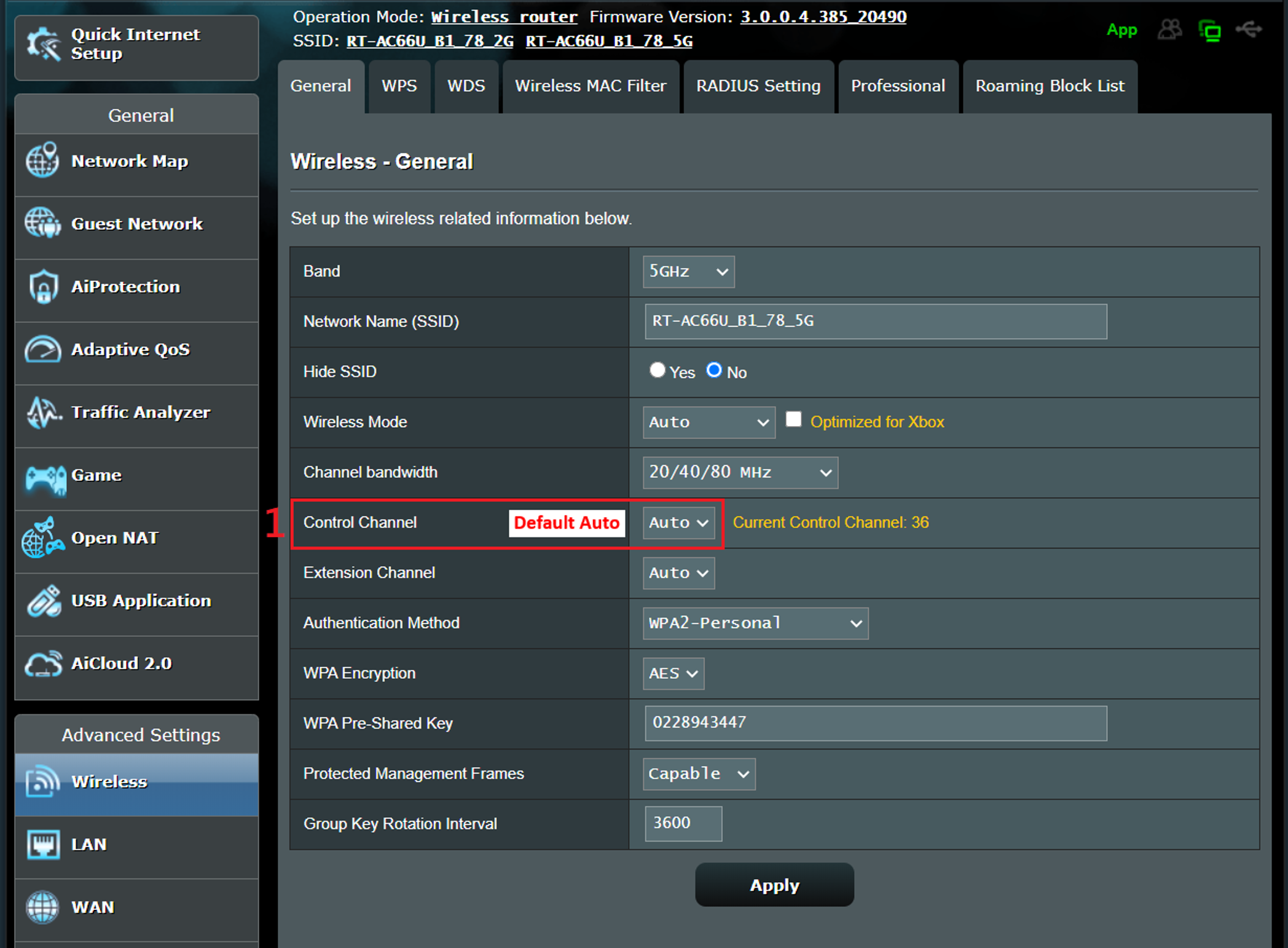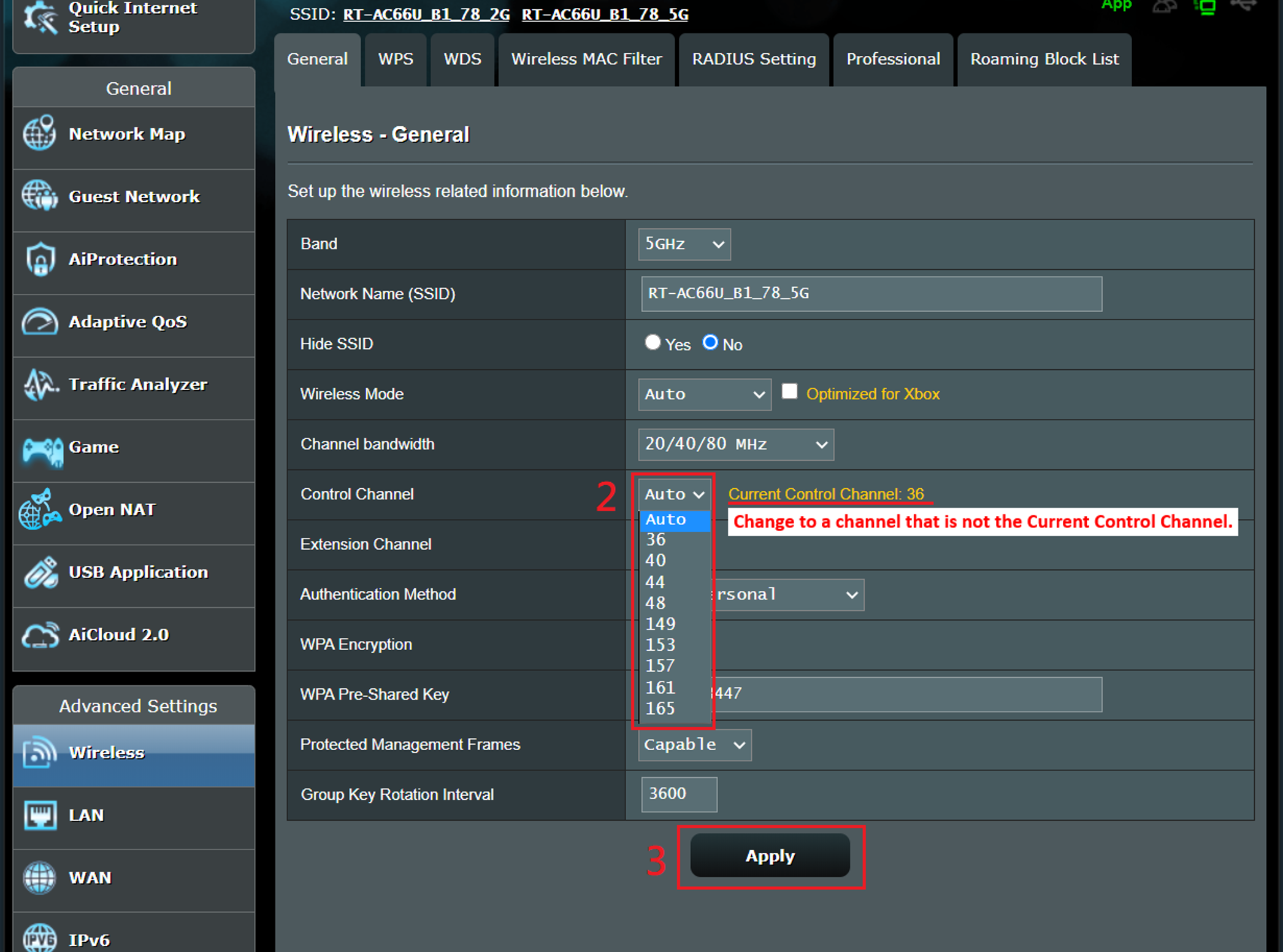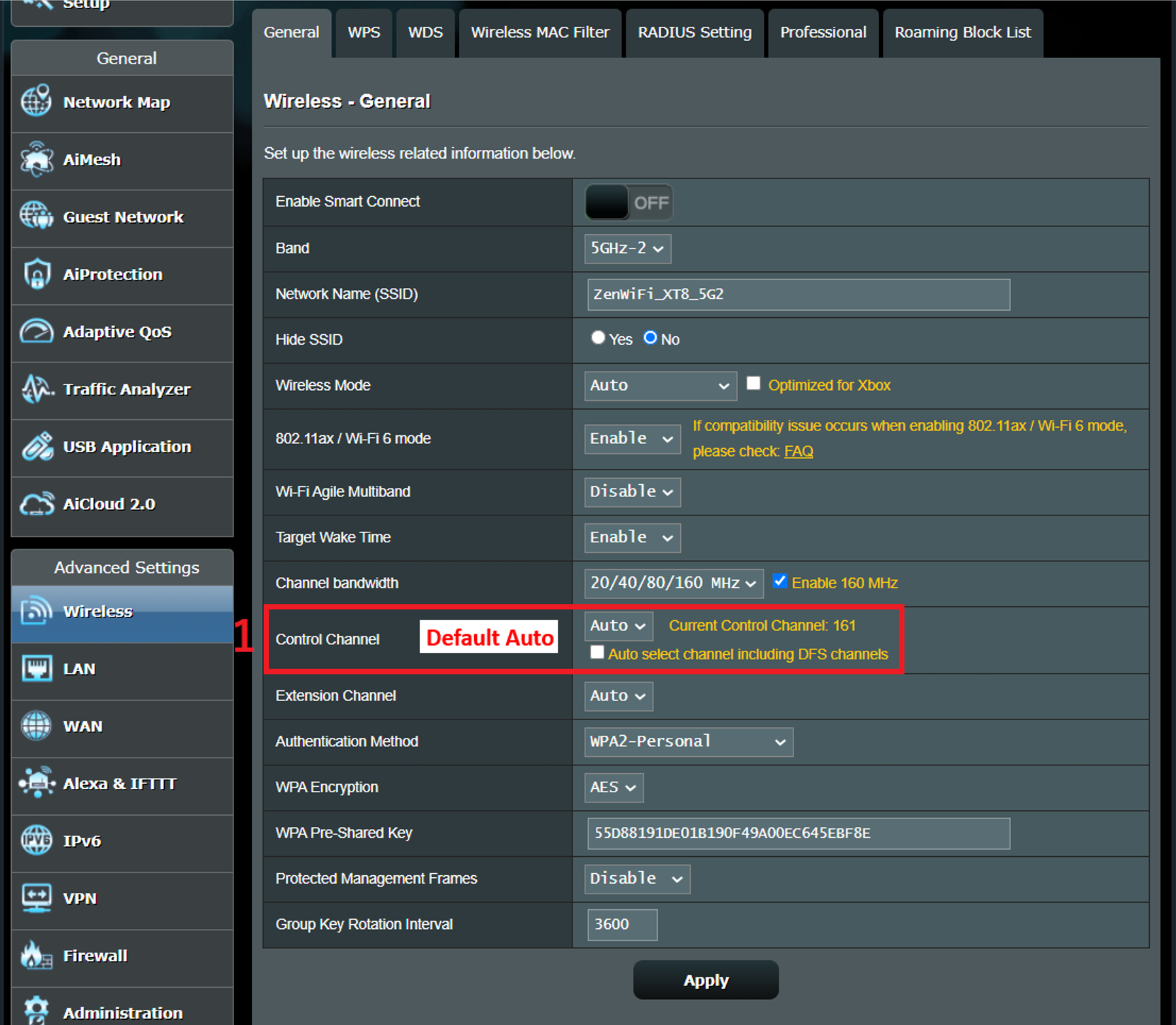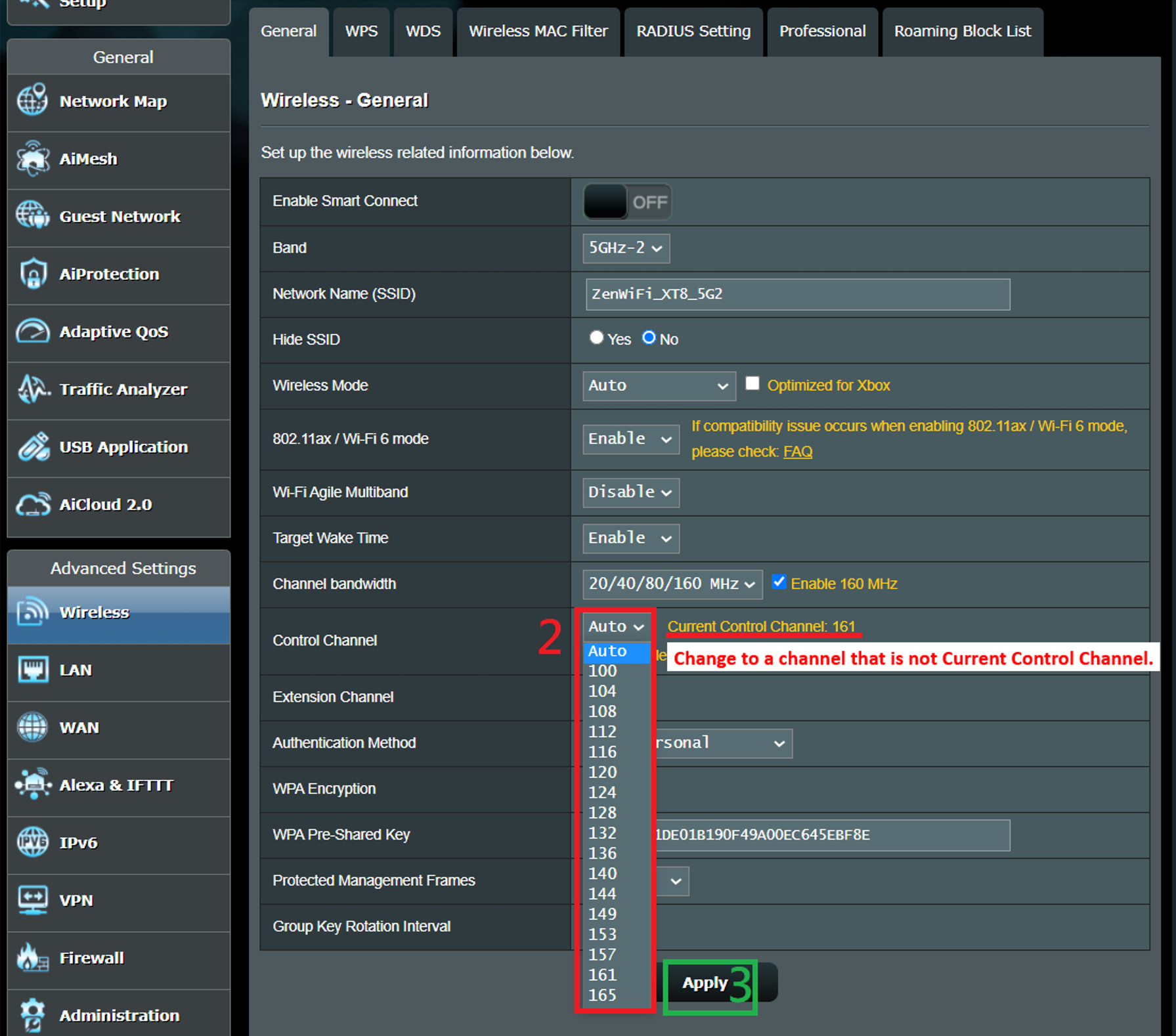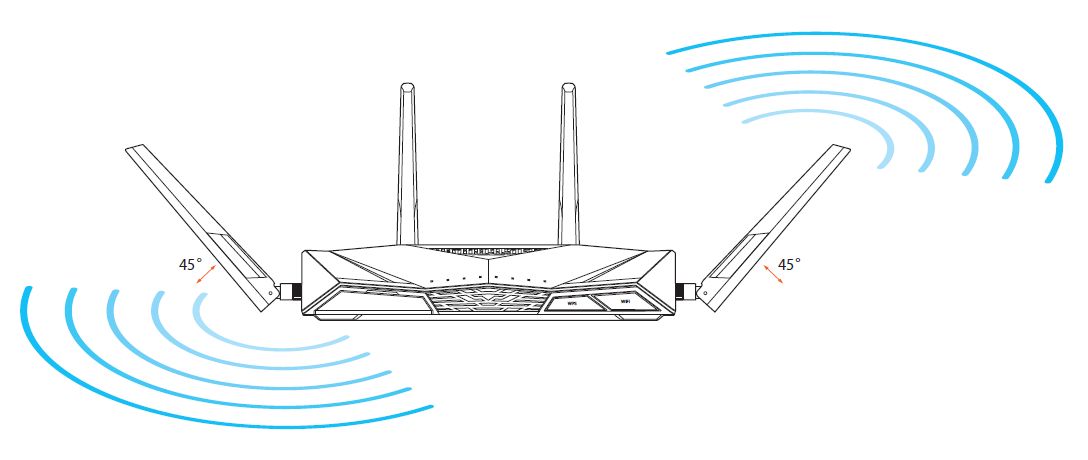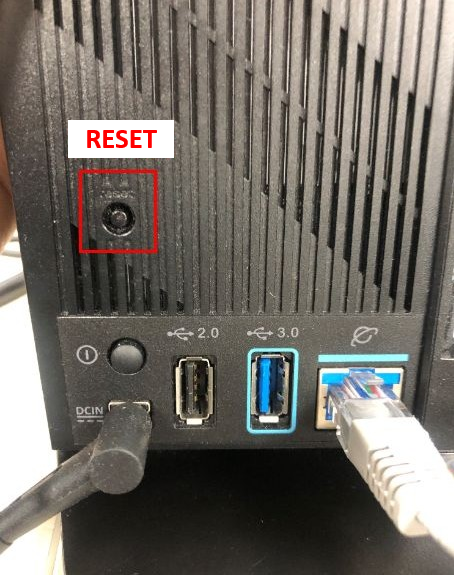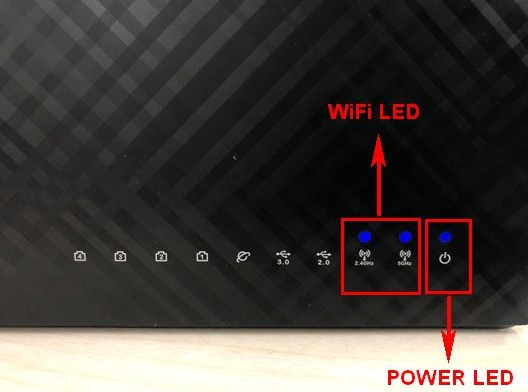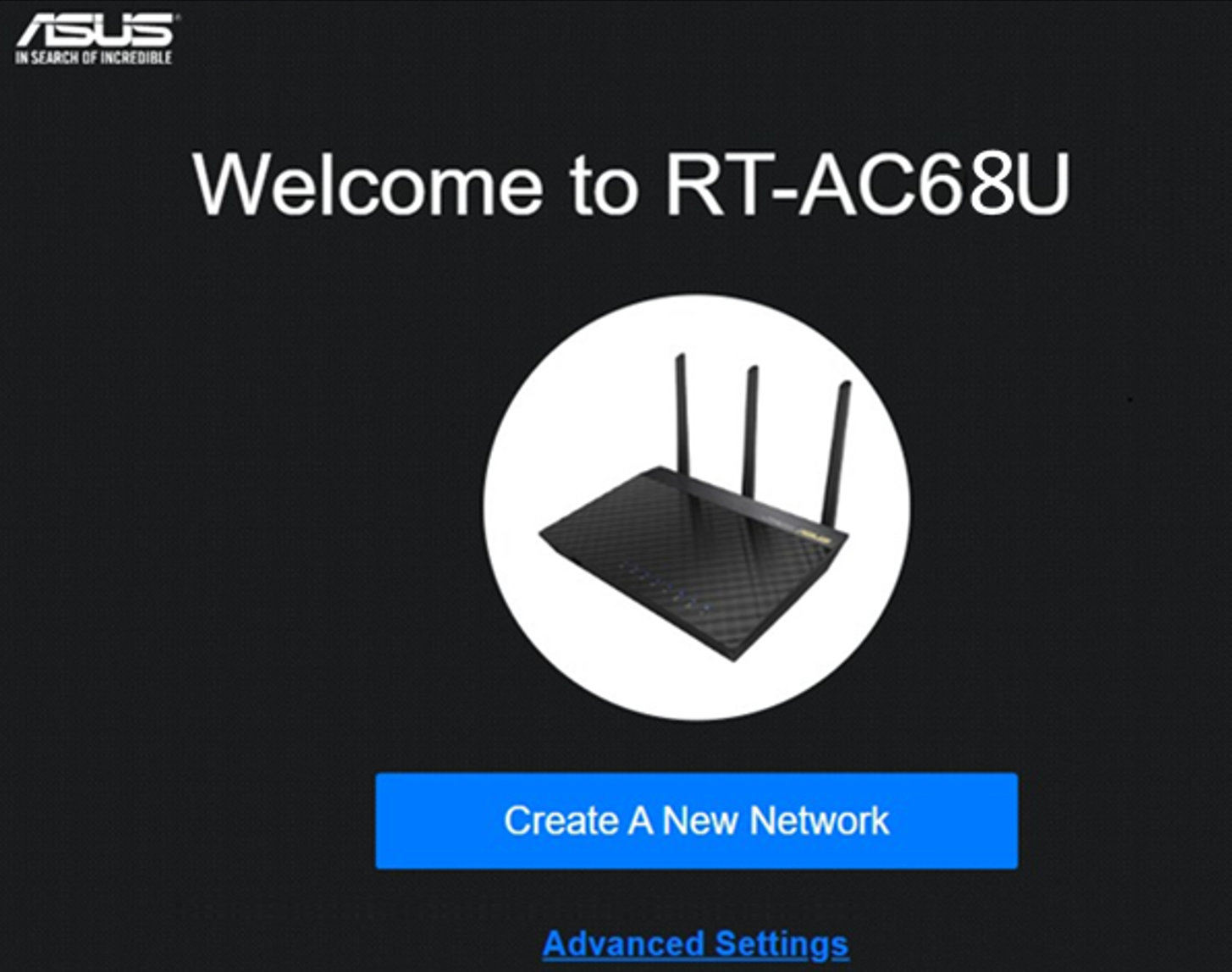Почему сильно упал прием Wi-Fi на ноутбуке, слабо ловит сигнал?
Здравствуйте, вообщем проблема такая ноутбук стоял в деревне а интернет работал проводом от роутера к ноутбуку. Возил ноут в город и прекрасно видел сети и ловил на 5-4 палки, но неделю спустя он перестал видеть множество сетей и ловит мой wifi на 1 палку а иногда даже вообще пропадает.
Были некоторые механические повреждения именно когда я вставал из-за рабочего места ноутбук цеплялся и чуть чуть приподнимался и падал может какие то проблемы с wifi модулем? И еще было когда я избавлялся от майнера windows-update.exe и когда я его наконец изгнал то wifi начал плохо работать но интернет от провода работает замечательно.
Ответ
Добрый день. Как-то я уже отвечал на похожий вопрос: ноутбук ловит Wi-Fi только возле роутера (проблема с Wi-Fi антенной). Там проблем была в том, что перетерся провод, который идет от Wi-Fi модуля к антенне, которая обычно расположена под крышкой экрана. Или вот еще: слабый прием WI-FI сети на ноутбуке HP.
Честно говоря, еще ни разу не встречал случай, чтобы подобные проблемы с плохим приемом Wi-Fi сигнала на каком-то одном конкретном устройстве были из-за настроек, драйверов, вирусов и т. д. Как правило, проблема всегда аппаратная, а не программная. И скорее всего что-то именно с Wi-Fi антенной в ноутбуке. Тем более, у вас были механические повреждения. Может антенна отключилась, плохой контакт на самом Wi-Fi модуле, может так же провод который идет к антенне оборвался.
Вы можете попробовать переустановить драйвер на Wi-Fi адаптер, но это вряд ли решит проблему. Нужно разбирать ноутбук и искать причину, из-за которой такой слабый прием сигнала Wi-Fi. То, что ноутбук не видит другие, соседние сети, это понятно. У них слабый сигнал, он и свою сеть, которая рядом, еле видит (на одно деление).
Нужно первым делом проверить подключение Wi-Fi антенны к модулю. Больше информации есть в статье о замене Wi-Fi модуля в ноутбуке. Для примера:
Если там все подключено, то нужно смотреть сам провод и антенну. Если не уверены, что сможете все разобрать и проверить, то лучше обратится в сервисный центр.
На время можно подключить внешний USB Wi-Fi адаптер. Есть очень маленькие Nano адаптеры. Я рассказывал о них в статье Wi-Fi адаптер для ноутбука. Чем заменить встроенный Wi-Fi модуль?
[Устранение неполадок] Сигнал WiFi часто прерывается
Если WiFi-клиент может получить доступ к Интернету через оборудование провайдера (через Wi-Fi модема) , откройте веб-меню роутера ASUS, проверьте статус подключения к сети провайдера, чтобы увидеть, показан ли статус подключения роутера ASUS к оборудованию провайдера. Подробнее — в разделе часто задаваемых вопросов.
Если WiFi-клиент не может получить доступ к Интернету через Wi-Fi модема (через оборудование провайдера),
(1). Обратитесь к своему интернет-провайдеру по поводу проблем с подключением модема к Интернету.
(2). Если проводные устройства-клиенты могут получить доступ к Интернету через модем (через оборудование провайдера), обратитесь к приведенным ниже шагам по устранению неполадок.
3. При использовании роутера для подключения к Интернету появляются проблемы частого отключения беспроводных устройств-клиентов от сети.
(Например, при использовании телефона, компьютера и т. д. для подключения Wi-Fi SSID роутера (2,4 ГГц или 5 ГГц), которые легко отключить от сети)
Вы можете обратиться к следующим шагам для простого устранения неполадок.
Пожалуйста, убедитесь, что прошивка роутера обновлена.
Перейдите в «Беспроводная сеть» > «Основные» > «Диапазон» (выберите 2,4 ГГц или 5 ГГц) > «Пропускная способность канала».
б). Диапазон 5 ГГц или 5 ГГц-1
Перейдите в «Беспроводная сеть» > «Основные» > «Диапазон» (выберите 2,4 ГГц или 5 ГГц) > «Канал управления».
Выберите другой канал управления и нажмите «Применить» для сохранения.
Выберите другой канал управления и нажмите «Применить» для сохранения.
Выберите другой канал управления и нажмите «Применить» для сохранения.
Измените угол направления антенн (например, 45 градусов, 90 градусов и т. д.).
Ниже мы взяли RT-AC88U для примера (для других моделей пожалуйста, обратитесь к руководству пользователя)
Чтобы обеспечить наилучший приём беспроводного сигнала, установите четыре съёмные антенны, как показано в примере ниже.
[Примечание]: руководства пользователя можно найти в Центре загрузок ASUS.
>> Wi-Fi работает на диапазонах 2,4 ГГц и 5 ГГц, расстояние передачи сигнала 2,4 ГГц больше, чем 5 ГГц, но скорость передачи медленнее, чем на 5 ГГц.
На 5 ГГц расстояние передачи сигнала короче, но скорость может быть выше.
Если ваше клиентское устройство часто отключается от сети роутера, сначала проверьте, к какой сети подключено ваше устройство — 2,4 ГГц или 5 ГГц.
Проверьте расстояние между беспроводным устройством и роутером, когда сеть Wi-Fi отключена.
Помехи: микроволновые печи, холодильники, беспроводные телефоны, блоки питания и так далее. Некоторая бытовая техника тоже создаёт помехи беспроводным каналам.
Барьеры: железные шкафы, железные двери, цементные стены, закрытые шкафы, поставленные на землю, за диваном. Некоторые строительные материалы с высокой плотностью также могут влиять на проникновение сигнала Wi-Fi, например гипс, доски, колючая проволока и т. д.
>> Рекомендуется размещать роутер по возможности в центре помещения, на открытой площадке, где меньше мебели, где нет стены, или на деревянном шкафу, на столе.
Примечание. Сигнал Wi-Fi устройства Mac (Apple) часто прерывается после роуминга между роутером AiMesh и узлами, см. этот FAQ .
На следующих рисунках в качестве примера взят RT-AC68U.
(различные модели могут иметь небольшие различия, пожалуйста, подтвердите соответствующую информацию в руководстве пользователя, если у вас есть какие-либо сомнения)
(1) Нажмите и удерживайте кнопку RESET примерно 5–10 секунд, пока светодиодный индикатор питания роутера не начнёт мигать, отпустите кнопку.
Все светодиодные индикаторы роутера должны будут погаснуть (это нормальное явление), это будет означать что запущен автоматический процесс перезагрузки.
Ожидайте, пока светодиодный индикатор питания и светодиодные индикаторы Wi-Fi снова не загорятся, заново откройте веб-меню роутера.
Примечание: после сброса настроек роутера все его настройки «обнулятся»: их потребуется ввести заново.
(2) Используйте Мастер быстрой настройки (QIS) для новой настройки роутера.
Подробнее о мастере быстрой настройки (QIS):
Если результат не изменится, сделайте сброс настроек роутера (Hard Factory Reset).
Как получить (Утилиту/Прошивку)?
Последние версии драйверов, программного обеспечения, прошивки и руководств пользователя можно скачать в Центре загрузки ASUS .
Если Вам нужна дополнительная информация о Центре загрузок ASUS, перейдите по этой ссылке .